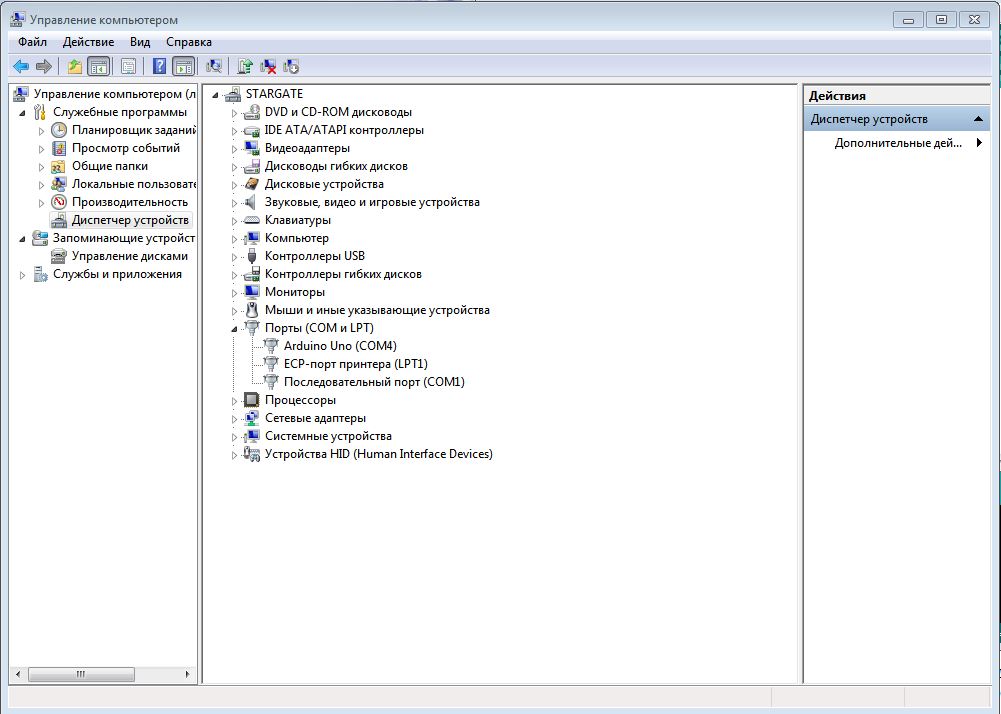Компьютер не видит Ардуино Уно?
Что делать в ситуации, когда плата Arduino Uno не появляется в диспетчере устройств на Windows и компьютер ее не видит? Эта проблема довольно распространенная, но легко решаемая. Сегодня вы в этом убедитесь, ведь для вас мы собрали все рекомендации специалистов и советы «бывалых» пользователей в одной информационной статье – она перед вами!
- не установлены ∕ застарели драйвера (скачиваем ∕ обновляем их);
- неисправен USB-кабель или порт;
- заводской брак ∕ не прошит микроконтроллер;
- возможна блокировка ОС;
- повреждена ∕ неисправна сама плата Ардуино.
Пункты №2 и №4 мы объединили, т.к. решение проблемы схоже в обоих случаях. Советуем отключить антивирусное приложение и проверить конфигурации Виндоус – в целях безопасности система может блокировать работу сторонних устройств и программ. Далее пробуем задействовать другой USB-порт (быть может, предыдущий не корректно настроен). Не мешает проверить целостность USB-кабеля, вдруг он пережат ∕ скручен ∕ бракованный. Ну и наконец для верности можно попробовать установить софт на другом электронном девайсе (например, ноутбуке). Ничего не помогло? — Идем далее.

Ошибка № 3 – практика показывает, что очень часто дело именно в микроконтроллере ATmega16U2, который отвечает за коммуникацию по USB. Его следует обязательно прошить и делается это вручную. Порядок наших действий следующий: отключаем плату от ПК, замыкаем между собой контакты на несколько секунд (см. на скриншоте):
Снова подключаем Ардуино к девайсу, размыкаем контакты. Теперь комп видит «неизвестное устройство», для которого необходимо установить драйвера:
http://www.atmel.com/Images/JRE%20-%20Flip%20Installer%20-%203.4.7.112.exe
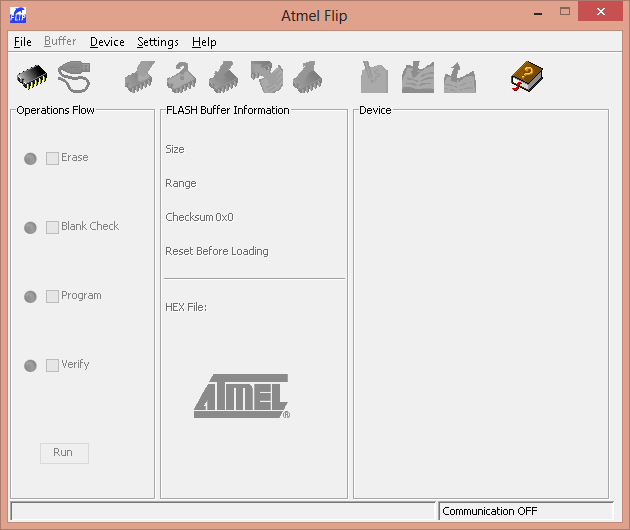
Запускаем Atmel Flip:
В подменю «Device Selection» выбираем ATmega16U2. В меню «File» кликаем «Load HEX File», нам нужна прошивка Arduino-usbserial-atmega16u2-Uno-Rev3.hex
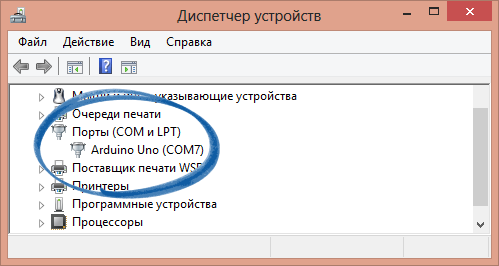
В меню «Settings → Communications» следует выбрать связь по USB. Теперь кликаем Run и дожидаемся окончания процесса прошивки. Заходим в Диспетчер, там должна появится такая информация:
Если ничего из описанного выше не сработало, и все манипуляции были напрасны, скорее всего ваша плата находится в нерабочем состоянии, а потому подлежит замене.
Сегодня мы говорили о том, что делать, если компьютер не видит Arduino Uno. Проблемы с настройкой и отображением компонентов возникают у всех, но решить их могут только настойчивые и уверенные в себе пользователи – как мы с вами. Надеемся, с нашей подробной инструкцией у вас все получится! Удачи!
Arduino первое подключение
Если вы первый раз подключаете Arduino к компьютеру у вас могут возникнуть проблемы из-за неустановленного драйвера.
Скачать можно с нашего сайта.
Для WIN скачать
Для MAC скачать
Для LINUX скачать
Подключение платы Arduino к порту USB производится прилагаемым кабелем.
Должен загореться зеленый светодиод питания.
Заходим в Диспетчер устройств Пуск-Панель управления-Система и безопасность-Система-Диспетчер устройств и смотрим определилась ли ваша плата.
Если у вас нет под кнопкой Другие устройства надписи с жёлтым восклицательным знаком
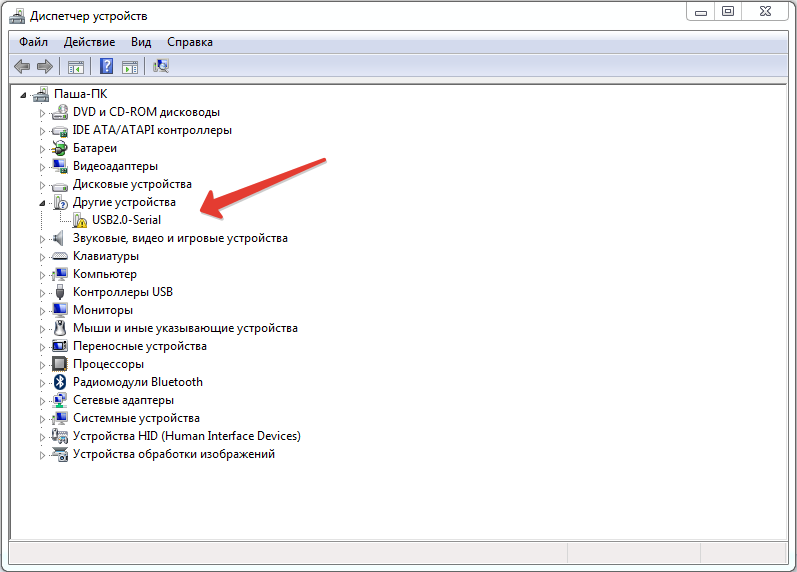
то смотрим под кнопкой Порты(COM и LPT) и запоминаем на каком порту определилась ваша плата.
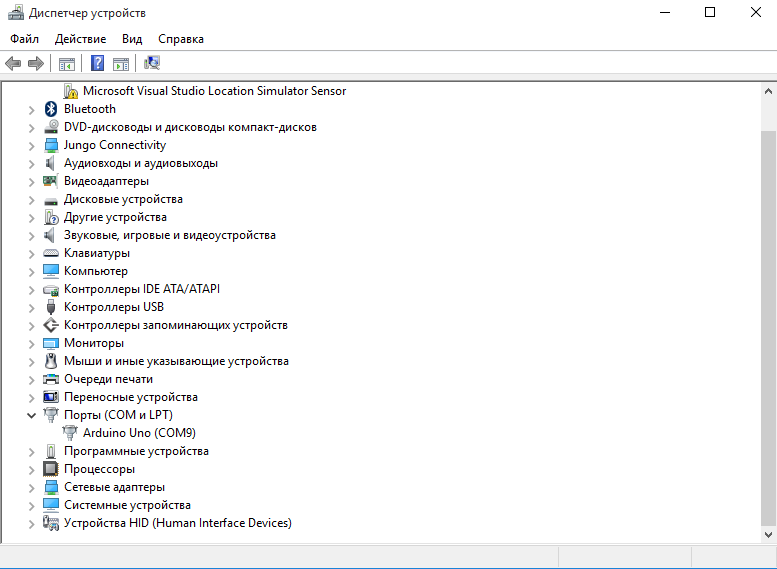
Если нет, и вы увидите под кнопкой Другие устройства жёлтый восклицательный знак,
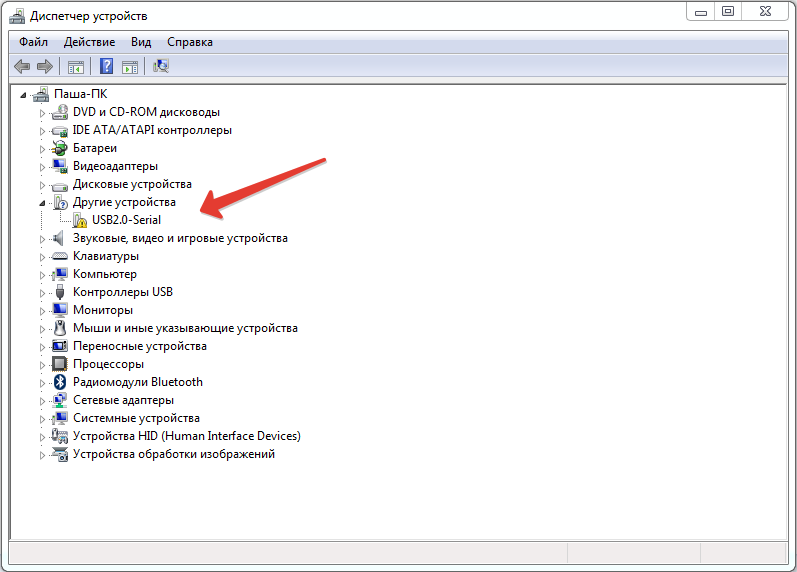
Значит вам нужно установить драйвер. Скачать можно с нашего сайта.
Щёлкаем правой кнопкой по надписи с с жёлтым восклицательным знаком и выбираем Обновить драйверы
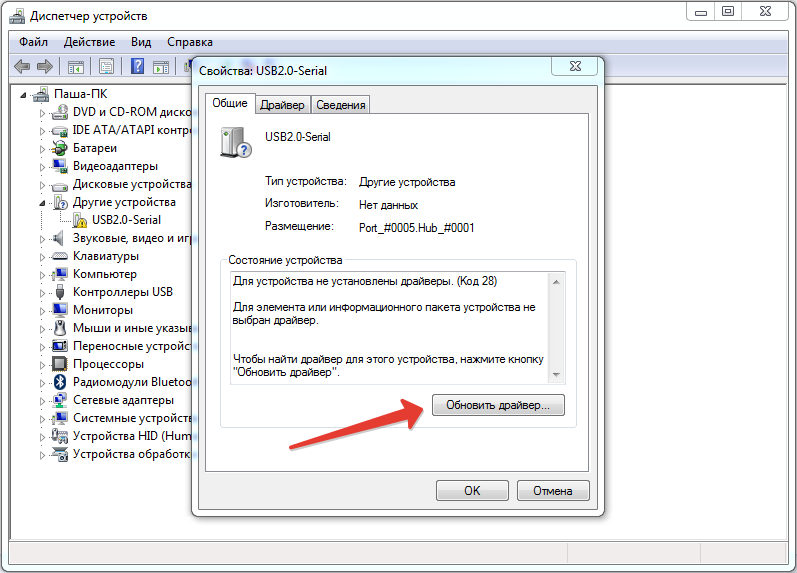
Далее выбираем Выполнить поиск драйверов на этом компьютере
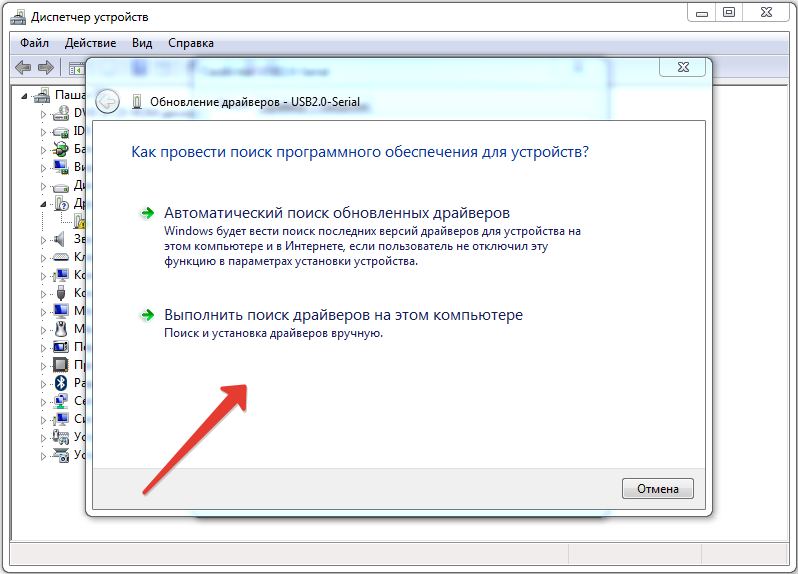
Указываем путь куда вы разархивировали скаченный драйвер
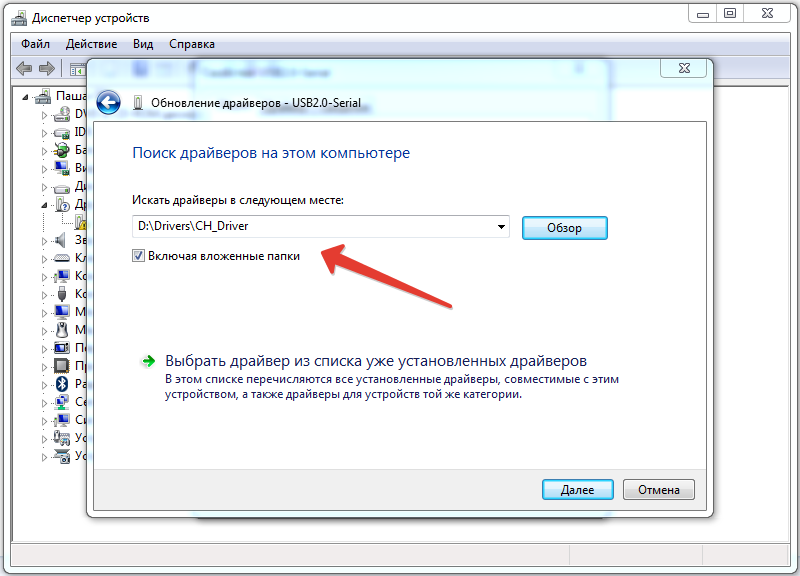
Может появиться окно с предупреждением Не удалось проверить издателя этих драйверов.
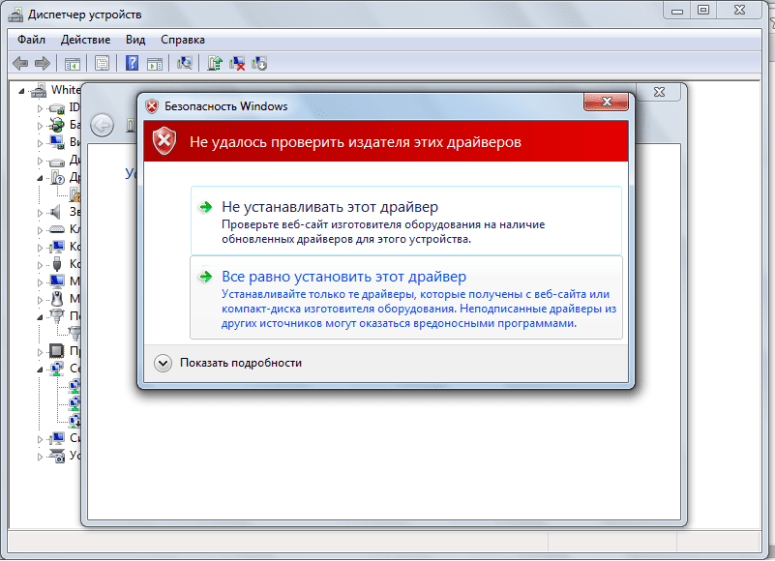
Щёлкаем по надписи Всё равно установить этот драйвер
PicHobby.lg.ua
MicroPAS.ru
Arduino Uno не определяется – статья, в которой расскажу, как оживлял свою Arduino Uno(точнее её клон).
При очередном подключении платы к компьютеру обратил внимание, что плата не определяется. Причем компьютер плату не видел совсем. Первое на что подумал это USB шнур. Проверил. Оказался рабочим. Далее удалил драйвер на arduino и среду разработки. После удаления установил всё обратно. Ожидаемого результата это не принесло. Посмотреть какие посылки приходят с магазина ЧИП-НН можно в статье-обзоре.
Интерфейс связи с компьютером сформирован на микроконтроллер Atmega16U2. Если подключить рабочую плату, то компьютер определит её как виртуальный com-порт. А тут не определяет. Логично, что проблема с контроллером или его обвязкой.
Сам контроллер установлен тут(рисунок 1).

Пришлось взять мультиметр и проверить наличие рабочего напряжения на микроконтроллере и целостность линий связи от USB гнезда до контроллера. Всё оказалось впорядке.
Следующее на что подумал – прошивка. На просторах интернета нашел прошивку и рекомендации, как всё выполнить, но, прежде решил попробовать ввести микроконтроллер в, так называемый, режим DFU. Для этого достаточно установить перемычку между RST и GND на штыревом разъеме(рисунок 2), после подключить к компьютеру, а тогда уже снять перемычку. Если плата исправна, то компьютер определит незнакомое устройство Atmega16U2. У меня с этим ничего не вышло.

Решил прошить микроконтроллер сторонним программатором. Под рукой у меня оказался USBASP. Чтобы подключиться к arduino пришлось изготовить шнурок. Когда всё уже было готово… Подключился к arduino, подал на неё питание, запустил оболочку AVRDUDE, в меню выбрал необходимый микроконтроллер и… И ничего у меня не вышло… USBASP отказывался видеть микроконтроллер. Что довольно странно. Теперь всё указывало на кварц 16МГц(рисунок 3). Осциллографом кварц проверять не стал, решил просто заменить. После замены кварца плата заработала, как следует.

Вот такой небольшой опыт ремонта arduino uno. Всем добра и рабочих компонентов!
Подключение arduino к компьютеру
В данной статье я хотел бы описать свой опыт по первому подключению контроллера Arduino Uno Rev3.
Для начала своих экспериментов я приобрел вот такую штуку (Arduinio UNO R3) в комплекте с USB кабелем для подключения к компу.
Не долго думая подключил ее к своему компу с ОС Windows 7. Сразу система попыталась установить драйвера но ничего не получилось. Полез сразу в великий гугль.
На сайте ардуины http://arduino.cc/en/Main/Software скачал среду разработки Arduino.
Начал ставить установил все что мне предложили
После установки среды разработки arduino, началась установка драйверов. Поставило их и устройство начал видеть Windows.
После установки запустил arduino. Предварительно все работало, решил попробовать залить пример программы мигания лампочки которая находится
Содержимое прошивки:
// constants won’t change. Used here to set a pin number :
const int ledPin = 13; // the number of the LED pin
// Variables will change :
int ledState = LOW; // ledState used to set the LED
// Generally, you shuould use «unsigned long» for variables that hold time
// The value will quickly become too large for an int to store
unsigned long previousMillis = 0; // will store last time LED was updated
// constants won’t change :
const long interval = 1000; // interval at which to blink (milliseconds)
// set the digital pin as output:
pinMode(ledPin, OUTPUT);
>
void loop()
// here is where you’d put code that needs to be running all the time.
// check to see if it’s time to blink the LED; that is, if the
// difference between the current time and last time you blinked
// the LED is bigger than the interval at which you want to
// blink the LED.
unsigned long currentMillis = millis();
if(currentMillis — previousMillis >= interval) // save the last time you blinked the LED
previousMillis = currentMillis;
// if the LED is off turn it on and vice-versa:
if (ledState == LOW)
ledState = HIGH;
else
ledState = LOW;
// set the LED with the ledState of the variable:
digitalWrite(ledPin, ledState);
>
>
При загрузке прошивки возникла ошибка:
Размер скетча в двоичном коде: 1 018 байт (из 32 256 байт максимум)
avrdude: stk500_getsync(): not in sync: resp=0x00
Пришлось опять гуглить.
Нашел много полезного по подключению Arduino, но ничего не помогло. Начал сам лазить в настройка подключения платы ардуино.
Сначала проверил что выбрал правильно тип платы Arduino Uno.
По том посмотрел что отображает подключение платы по двум ком портам СОМ1 и СОМ4. Стоит галочка на СОМ1. Полез в раздел управления компьютером:
Увидел что Ардуино Уно подключилось к СОМ4. Полез в настройки проги Ардуино и поменял подключение вместо СОМ1 на СОМ4.
4 Причина 4 Сбой загрузчика
Если ничего из перечисленного не помогло, попробуем ещё один вариант: перезапишем загрузчик платы (bootloader).
Загрузчик – это специальная управляющая программа для Arduino, которая исполняется при включении устройства и которая задаёт режим работы платы: либо переходит к исполнению программы из памяти Arduino, либо к процедуре программирования компьютером. Загрузчики для всех поддерживаемых плат Arduino хранятся в папке c IDE в поддиректории hardwarearduinoavr и представляют собой бинарные hex-файлы.
Для реализации этого варианта нам потребуется программатор. Более подробно работу с программатором мы уже рассматривали, поэтому привожу здесь лишь схему подключения:

Схема подключения программатора к Arduino
После подключения программатора в среде программирования Ардуино в меню Инструменты Программатор указываем тип нашего программатора. Например, USBasp. Теперь в том же меню Инструменты выбираем пункт Записать Загрузчик. Этот процесс не занимает много времени.
Если операция прошла успешно, IDE сообщит об этом. А плата Ардуино радостно замигает светодиодом на 13-ом выводе, т.к. в неё, кроме загрузчика, записан скетч по умолчанию – скетч мигания светодиодом Blink.
Если же после всех проделанных манипуляций плата не оживает, возможно, вы и правда сожгли микросхему. Мои соболезнования.
Последние посетители 0 пользователей онлайн
- Ни одного зарегистрированного пользователя не просматривает данную страницу

Вот здесь вы не правы. Обмотка это индуктивность и её сопротивление зависит от частоты и соответственно ток через обмотку. На постоянном напряжение сопротивление будет слишком меленьким и обмотка может сгореть. Соответственно при изменении частоты ток через обмотку будет меняться соответственно будет меняться и момент. При питании через конденсатор в зависимости от нагрузки будет меняться ток потребления и соответственно будет меняться и напряжение не в лучшую сторону. Тоесть при увеличении нагрузки напряжение на двигателе будет падать и соответственно будет падать и момент
Когда соберёте и сожмёте пластины, перемерьте. ОСМ-0,16 с 2480 витками в первичке при проверке сетевым напряжением у меня выдавал на хол. ходу более 40мА несжатый, и 29мА после стягивания при зазоре 0,2мм. без зазора менее 15мА Так сколько всё-таки активное сопр. получилось?

Сделали своё дело. Хотя. для такого сердечника всё равно маловато будет — может неправильно замеряли или неверно коммутировали первичку ? —————— Для сдвоенных гушек о катодной обмотке не задумывались ?